Werbung
Wie finden Sie den gewünschten Online-Inhalt?
Die meisten von Ihnen verlassen sich wahrscheinlich ausschließlich auf die Google-Suche. Obwohl die allgegenwärtige Suchmaschine hat viele nützliche Funktionen 11 Erweiterte Suche nach Lesezeichen, um Google Power User zu werdenMachen Sie sich mit diesen 11 erweiterten Suchanfragen und Pro-Tipps zu einem echten Google-Power-User. So stellen Sie sicher, dass Sie diese Suchanfragen nie zurückrufen müssen und sie dennoch immer zur Hand haben. Weiterlesen Um die Ergebnisse einzugrenzen, ist dies ein schlechter Ersatz für die Verwendung der speziellen In-App-Suchwerkzeuge.
Aber selbst diese In-App-Tools sind nicht perfekt - sie sind generisch. Wenn Sie nach einem bestimmten Facebook-Beitrag suchen, nach einem bestimmten Nutzer auf Twitter oder sogar nach ideales Creative Commons Bild 5 weitere Orte, an denen Sie hochwertige Creative Commons-Bilder finden könnenEs gibt viele Gründe, warum Sie möglicherweise Creative Commons-Bilder suchen müssen. Letztes Jahr haben wir Ihnen fünf großartige Orte vorgestellt, an denen Sie Creative Commons-Bilder finden können. Die Liste enthält Schwergewichte wie Flickr und ... Weiterlesen Manchmal kann es schwierig sein, genau den gewünschten Inhalt zu finden.
Die Lösung? Stöbern Sie in den erweiterten Suchfunktionen. Einige sind besser als andere, aber alle helfen Ihnen dabei, Ihre Suche genauer zu fokussieren.
Hier sind 10 nützliche erweiterte Suchen, unterstützt von ein paar Tipps, die Ihnen auf Ihrem Weg helfen.
1. Erweiterte Google-Suche
Lassen Sie uns zunächst einige der erweiterten Suchfunktionen von Google kurz auffrischen.
Navigieren Sie zu, um auf die Benutzeroberfläche für die erweiterte Suche zuzugreifen google.com/advanced_search. Das Werkzeug ist zweifach.
Verwenden Sie zunächst den ersten Teil des Formulars, um die Seitentypen anzugeben, nach denen Sie suchen möchten. Sie können beispielsweise Schlüsselwörter eingeben, genaue Wörter oder Phrasen suchen, Wörter ausschließen und Zahlenbereiche durchsuchen.
Verwenden Sie dann den zweiten Teil des Formulars, um Ihre Ergebnisse noch weiter einzugrenzen. Es gibt Felder für Sprache, Region, letzte Aktualisierung, Dateityp und mehr.
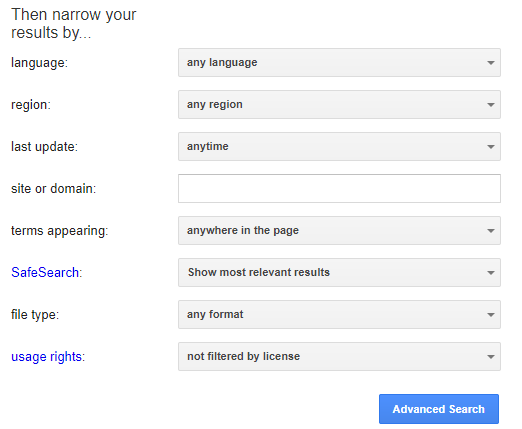
Denken Sie daran, dass Sie das Tool für die erweiterte Suche nicht verwenden müssen, um auf diese Funktionen zuzugreifen. Wenn du bist vertraut mit Booleschen Suchen Werden Sie besser darin, Dinge mit Suchmaschinen zu finden: Boolesche Suchlogik erklärtGoogles Tausende von Servern benötigen nur eine halbe Sekunde, um ungefähr 50 Milliarden indizierte Seiten abzufragen. Das Scannen nur der ersten Seite der Suchergebnisse dauert erheblich länger. Obendrein,... Weiterlesen können Sie alles von der Google-Startseite aus tun.
Zu den nützlichsten Modifikatoren gehört die Verwendung eines @ -Symbols zum Durchsuchen einer bestimmten Social-Media-Plattform a - (Minuszeichen) vor einem Wort, um es auszuschließen, und Platzieren eines Suchbegriffs in Anführungszeichen, um eine genaue Zahl zu finden Spiel.
2. Erweiterte Kindle-Suche
Besitzen Sie einen Kindle? Wenn Sie schon lange eine haben, haben Sie möglicherweise eine Bibliothek mit Hunderten, wenn nicht Tausenden von Büchern aufgebaut.
Aber was passiert, wenn Sie Informationen aus einem Buch suchen möchten, das Sie gelesen haben? Wenn Sie ein begeisterter Leser sind, kann es oft unmöglich sein, genau das Buch, Kapitel oder die Seite abzurufen, die Sie benötigen.
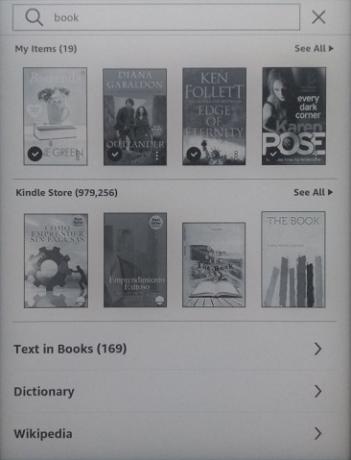
Glücklicherweise indizieren Kindles automatisch den gesamten Inhalt des Geräts. Daher können Sie die erweiterte Suchfunktion verwenden, um Wörter, Phrasen, Bücher, Autoren und so ziemlich alles andere zu finden.
Tippen Sie auf, um die Funktion zu verwenden Suche Symbol am oberen Bildschirmrand und geben Sie Ihren Suchbegriff ein. Das Gerät zeigt automatisch die besten Ergebnisse an. Um weitere Ergebnisse anzuzeigen, drücken Sie auf den kleinen Pfeil auf der rechten Seite des Felds. Jetzt können Sie nach Buchtiteln, dem Kindle Store und Text in Büchern filtern. Sie sehen auch eine Option zum Durchsuchen von Wikipedia und des Wörterbuchs.
3. Erweiterte Twitter-Suche
Die vorübergehende Natur von Twitter macht es schwierig, ältere Inhalte zu finden. Immerhin behandelt der Service mehr als 350.000 Tweets pro Minute.
Selbst wenn Sie etwas auf Ihrer eigenen Zeitachse gesehen haben, ist es eine undankbare Aufgabe, durch Ihren Verlauf zurückzuscrollen. Wenn Sie vielen Benutzern folgen, wird es in kürzester Zeit begraben.
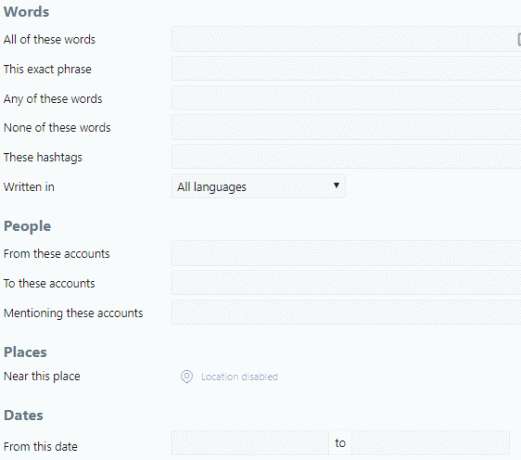
Mit der erweiterten Suchfunktion von Twitter können Sie diese alten Juwelen ausgraben. Um loszulegen, gehen Sie zu twitter.com/search-advanced.
Wie beim Google-Tool können Sie die Ergebnisse mithilfe von Schlüsselwörtern, Phrasen, ausgeschlossenen Wörtern und Sprache eingrenzen. Die Funktion hat auch einige Twitter-spezifische Felder. Sie können nach Hashtag, Datum und Ort sowie nach Benutzer suchen (gesendet von, gesendet an und erwähnt).
4. Erweiterte eBay-Suche
Haben Sie Probleme, den idealen Kauf bei eBay zu finden? Es gibt so viel Zeug (und, um ehrlich zu sein, viel davon ist Müll), dass es schwierig ist, das perfekte Produkt zu finden. Wieder einmal ist das erweiterte Suchwerkzeug Ihr Freund.
Es ist eines der umfangreichsten erweiterten Suchwerkzeuge in dieser Liste. Alle Felder, die Sie erwarten - wie Schlüsselwörter und Kategorien - sind vorhanden. Scrollen Sie jedoch auf der Seite nach unten, und Sie werden feststellen, wo die Funktion leuchtet. Es ist sehr beeindruckend.
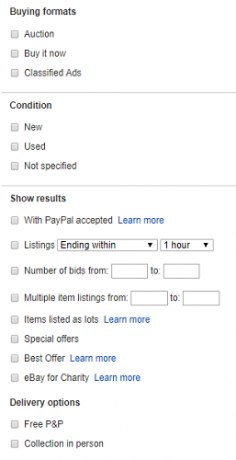
Sie können beispielsweise nach dem Zustand des Artikels suchen, das Kaufformat angeben (Auktion, jetzt kaufen, Kleinanzeigen) und nur Verkäufer auflisten als PayPal zu akzeptieren, bestimmen Sie die verbleibende Zeit in einer Auktion, organisieren Sie die Ergebnisse nach Anzahl der Gebote, geben Sie die Lieferoptionen und eine ganze Menge an Mehr.
Gehe zu www.ebay.com/sch/ebayadvsearch um loszulegen.
5. Erweiterte Amazon-Suche
Wenn Sie bei eBay nicht finden konnten, wonach Sie gesucht haben, ist Ihre nächste Anlaufstelle wahrscheinlich Amazon. Angesichts der Anzahl der Produkte im Service ist es keine Überraschung, dass ein robuste erweiterte Suchoption So verwenden Sie die erweiterte Suche für Amazon, um das zu finden, was Sie möchtenManchmal reicht eine einfache Suche nicht aus, um das gesuchte Produkt zu finden. Hier sind die besten Tipps für eine erweiterte Suche bei Amazon. Weiterlesen .
Aufgrund der großen Anzahl von Abteilungen gibt es keine einzige universelle erweiterte Suche. Stattdessen verfügt fast jede Abteilung über ein eigenes Tool mit Suchfeldern, die für die Art der Produkte spezifisch sind.
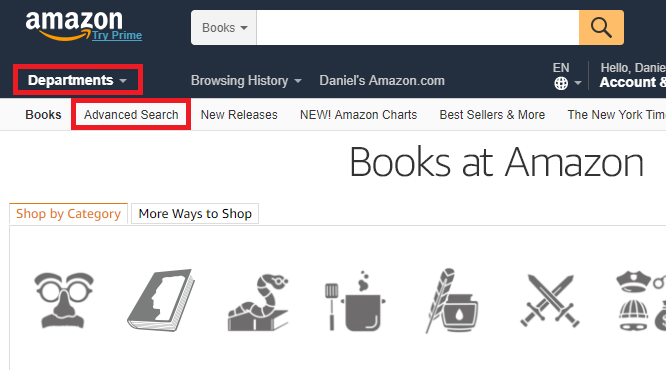
Es gibt 25 erweiterte Suchwerkzeuge Insgesamt von Büchern und Musik bis hin zu DIY-Werkzeugen und Schmuck.
Es ist unmöglich, alle Werkzeuge in diesem Artikel ausführlich zu behandeln. Um auf die erweiterten Suchvorgänge zuzugreifen, navigieren Sie zu der Abteilung, die Sie durchsuchen möchten, und klicken Sie auf Erweiterte Suche Registerkarte am oberen Bildschirmrand.
Pro-Tipp: Probieren Sie Amazon Advanced Search-Tools von Drittanbietern wie z Jeviz und Dschungelsuche [Gebrochene URL entfernt].
6. Kickstarter
Suchen Sie viel für das nächste „große Ding“? Schauen Sie sich Kickstarter an. Es steckt voller frischer Ideen und Proof-of-Concept-Designs von Technologieunternehmern, die alle verzweifelt nach Ihrem Geld suchen, um ihren Traum zu finanzieren.
Leider ist die erweiterte Suchfunktion auf der Website nicht einfach zu bedienen. Es ist mächtig, aber verwirrend.
Gehe zu kickstarter.com/discover/advanced um deine Erkundung zu beginnen. Sie sehen sofort zwei Dropdown-Menüs: Mit einem können Sie eine Sammlung oder Kategorie angeben und mit dem anderen können Sie einen Zeitraum eingeben.
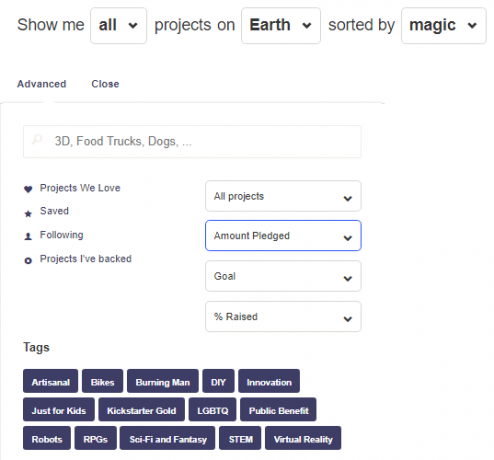
Klicken Sie auf, um die Ergebnisse weiter einzugrenzen Suche verfeinern> Erweitert. Sie können den Standort des Projekts zusammen mit Details wie dem erhöhten Prozentsatz, dem zugesagten Betrag und dem Zielbetrag eingeben. Noch verwirrt? Ich auch. Lass uns weitermachen.
Merken: Kickstarter ist kein traditionelles Geschäft. Es besteht die Möglichkeit, dass Sie Ihr Geld verlieren. Recherchieren Sie, bevor Sie sich zu Kampagnen verpflichten.
7. Erweiterte Facebook-Suche
Ah, Facebook. Eine Website mit mehr als zwei Milliarden aktiven monatlichen Nutzern verfügt über eine erstaunliche erweiterte Suchfunktion, oder?
Falsch.
Natürlich können Sie Suchfilter verwenden, indem Sie auf klicken Alle Ergebnisse anzeigen Nachdem Sie einen Suchbegriff in das Feld eingegeben haben, ist dieser jedoch im Vergleich zu einigen anderen erweiterten Suchanfragen, die wir bisher untersucht haben, schlecht.
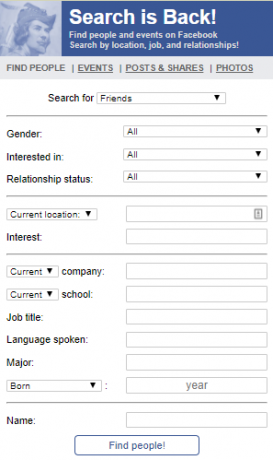
Schauen Sie stattdessen vorbei Suche ist zurück? Das Drittanbieter-Tool bietet eine traditionellere Suchfunktion: Es gibt Dropdown-Menüs für Felder wie Geschlecht und Beziehungsstatus sowie Freiformfelder für Arbeitgeber, Schule und mehr. Sie können sogar Ereignisse, Beiträge und Fotos mithilfe der Registerkarten oben auf der Seite suchen. Sie müssen bei Facebook angemeldet sein, um die Suche zu sehen.
8. Erweiterte YouTube-Suche
YouTube ist eine weitere App mit einer schwindelerregenden Menge an Inhalten. Zum Zeitpunkt des Schreibens würden Sie ungefähr 95.000 Jahre brauchen, um die 820 Millionen Stunden Filmmaterial anzusehen. Sie müssen alles irgendwie durchschneiden.
Auf den ersten Blick ist die erweiterte Suche nicht besonders gut. Sobald Sie nach einem Begriff gesucht haben, können Sie auf das Feld Filter klicken, um Ihre Ergebnisse nach Qualität, Länge, Datum und einigen anderen Parametern zu organisieren.
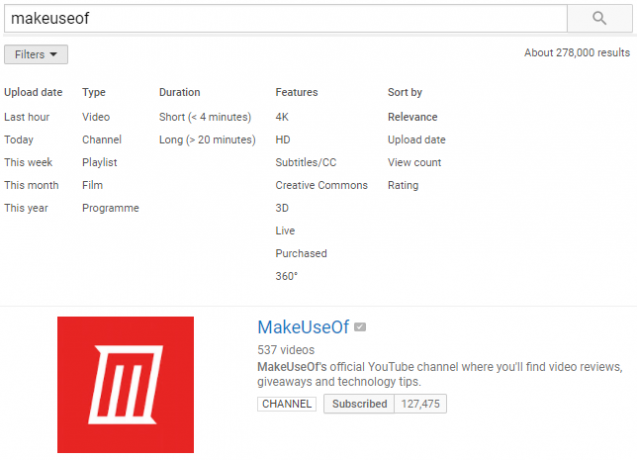
Aber wusstest du schon? Sie können Boolesche Operatoren verwenden im Suchfeld selbst? Plötzlich wurde die erweiterte Suche viel leistungsfähiger. Wir haben einige der Themen behandelt nützlichste YouTube-Betreiber So suchen Sie YouTube wie ein PRO mit Google Advanced Operators Weiterlesen in einem Artikel an anderer Stelle auf der Website.
9. Creative Commons Erweiterte Suche
Die Suche nach einem Bild, das Ihre Arbeit begleitet, kann ein Minenfeld sein. Es spielt keine Rolle, ob Sie Student, Profi oder Blogger sind. Sie müssen sicherstellen, dass Sie das Recht haben, das betreffende Bild zu verwenden.
Der einfachste Weg, sich zu schützen, wenn Sie ein Creative Commons-Bild verwenden. Ja, es gibt noch einige Lizenzprobleme, die Sie berücksichtigen müssen, aber Sie befinden sich auf einem viel sichereren Boden.

Zum Glück die Creative Commons Website bietet ein erweitertes Suchwerkzeug Sie können jetzt die neue Creative Commons-Suchmaschine ausprobierenCreative Commons hat eine neue Suchmaschine gestartet, mit der Sie kostenlos verwendbare Bilder aus verschiedenen Quellen finden können. Weiterlesen um dich auf dem Laufenden zu halten. Sie können damit zwischen kulturellen Werken, 500px und Flickr suchen. Vor allem aber können Sie wählen, ob Sie Bilder aufnehmen möchten, deren Lizenz es Ihnen ermöglicht, das Werk für kommerzielle Zwecke zu verwenden oder es für Ihren eigenen Gebrauch zu bearbeiten.
Gehe zu ccsearch.creativecommons.org anfangen zu suchen.
10. Bing Erweiterte Suche
Sind Sie ein Außenseiter, der die Google-Suche aufgegeben hat? Ich urteile nicht. Die Verwendung von Bing ist eine kluge Wahl Welche Suchmaschine sollten Sie heute verwenden?Es gibt viele Suchmaschinen, aber welche ist die beste für Sie? Weiterlesen Wenn Sie ein Windows 10-Benutzer sind, der Edge gegenüber Chrome bevorzugt.
Wie Google Search und YouTube, Bing unterstützt Boolesche Operatoren. Wenn Sie sich jedoch mit der Verwendung des Booleschen Codes nicht wohl fühlen, haben Sie kein Glück. Im Gegensatz zu Google bietet Bing keine erweiterte Suche im GUI-Format an.
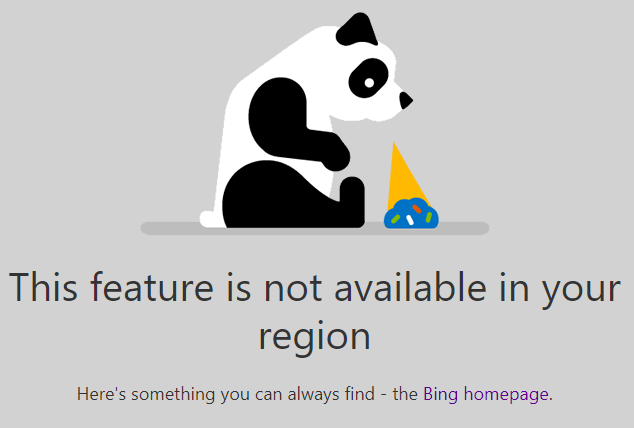
Verwenden Sie erweiterte Suchfunktionen?
Ich habe Ihnen einen schnellen Überblick über einige erweiterte Suchwerkzeuge für die häufigsten Websites im Web gegeben. Wie Sie wahrscheinlich bemerkt haben, variiert die Qualität drastisch. Einige Unternehmen haben offensichtlich große Anstrengungen unternommen, um es zu einer nützlichen Funktion zu machen, andere haben es versäumt, ihnen die Aufmerksamkeit zu schenken, die sie verdienen.
Verwenden Sie erweiterte Suchwerkzeuge oder sind Sie eine reine Google-Luddite? Wie immer können Sie Ihre Gedanken im Kommentarfeld unten hinterlassen.
Dan ist ein britischer Expat, der in Mexiko lebt. Er ist der Managing Editor für MUOs Schwestersite Blocks Decoded. Zu verschiedenen Zeiten war er Social Editor, Creative Editor und Finance Editor für MUO. Sie finden ihn jedes Jahr auf der CES in Las Vegas auf der Ausstellungsfläche (PR-Leute, erreichen Sie!), Und er macht viele Websites hinter den Kulissen…


